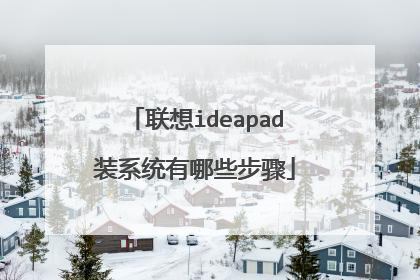联想ideapad110笔记本电脑怎样重装系统
重装系统有三种方法:重装系统,只会改变电脑C盘里的系统,像电脑D和E和F盘里面的文件和东西一个都不会少。 第一种是硬盘安装系统。只要电脑系统没有崩溃,能进入系统,并且能下载东西就可以使用电脑硬盘安装系统。方法如下:根据你的电脑配置,完全可以装WIN7的操作系统。用电脑硬盘安装系统,可以安装WIN7的系统,具体操作如下:1.首先到GHOST系统基地去www.ghost008.com/win7/dngs/2664.html下载WIN7的64位操作系统:2.将下载的WIN7的64位操作系统,解压到D盘,千万不要解压到C盘。3.打开解压后的文件夹,双击“AUTORUN”,在打开的窗口中,点击“安装”.即可4.在出现的窗口中,ghost映像文件路径会自动加入,选择需要还原到的分区,默认是C盘,点击“确定”按钮即可自动安装。第二种是光盘安装系统。适合对电脑BIOS设置非常了解才可以。【【在BIOS界面中找到并进入含有“BIOS”字样的选项,1.“AdvancedBIOSFeatures”2.进入“AdvancedBIOSFeatures”后,找到含有“First”的第一启动设备选项,“FirstBootDevice”3.“FirstBootDevice”选项中,选择“CDROM”回车即可,配置都设置好后,按键盘上的“F10”键保存并退出,接着电脑会自己重启,剩下的就是自动安装系统。上面是设置BIOS启动的步骤。每台电脑BIOS设置不一样,你可以参考一下。学会了,你就可以用光盘装系统。】】第三种是U盘安装系统。适合对电脑BIOS设置非常了解才可以。看完U盘制作的教程你就会用盘装系统。到电脑店去http://u.diannaodian.com/jiaocheng/index.html 学习如何装系统。

联想ideapad怎么进入bios设置u盘启动
笔记本电脑出故障是我们在使用电脑的过程中再正常不过的事情。笔记本电脑使用久了,就会出现反应迟钝、感染木马病毒等问题,甚至是杀毒软件也查收不了的情况。那么,在电脑瘫痪不能使用的情况下,重装系统就是一大方法了。笔记本怎么重装系统?笔记本主流系统目前有XP和win7,重装的方法也有很多,下面小编就来教大家两种比较简单易懂的方法。 一、不需要使用光盘、U盘的重装系统方法 不需要光盘,不用u盘装系统,轻松5步,即可将您的操作系统恢复到初始状态(只是恢复系统盘,不会对其他磁盘进行操作)。 安装系统步骤操作如下: 第一步:下载金山重装高手。 第二步:点击主界面的[重装检测]大按钮。该工具无需系统光盘,一键重装系统;自动备份/还原重要数据,并且全面支持win xp和win7。 第三步:该工具将安装系统步骤分为5步,分别是环境检测、备份数据、重装系统、还原数据、重装完成,这样的安装系统步骤极其简单,完全为您减少不必要的操作,并且大大缩短安装系统时间。 提示重启,重启三次之后即可完成重装。 二、使用光盘重装系统的方法 1、设置光驱启动 (1)找一张带启动功能的WINDOWS XP安装光盘放入光驱中 。 (2)重新启动计算机,并在开机自检时按F2键进入CMOS设置。 (3)选择Advanced CMOS Setup(高级COMS设置)项,按Enter键进入。 (4)移动↑、↓移动到Boot Device Priority(启动设备顺序设置),并按Enter键进入。 (5)移动↑、↓移动到1ST(即第1启动设备,2nd、3rd、4th表示第2、第3、第4启动设备)并按Enter键进入 。 (6)移动↑、↓移动到CD/DVD,并Enter键设置成功。 说明:此项进入后主要有4个选择项,分别表示: Disable:禁止 ,IDE-0:从硬盘启动 ,Floopy:1.44MB 3 1/2:从3.25英寸1.44MB软盘启动 ,CD/DVD:从普通光驱或者DVD光驱启动 。 (7)按F10键并按“Y”字母保存设置, 保存后电脑会重新启动。 2、安装XP的步骤 电脑重新启动自检完成后,会在屏幕的底下或上面出现:BOOT FROM CD字样,表示电脑将从光驱启动。后面则会出现“Press qny key to boot from CD”(意思是按任意键将从光驱启动)的提示,时间点从1-5点依次增加,表示等待5秒钟,如果在这5秒钟之内按下任意一键,则从光盘启动进入XP的安装,如果超过5秒钟,则从硬盘启动进入原来已安装好的系统。 重要说明: ★安装XP总共有3次的重新启动过程:第一次即设置光盘启动; 第二次是安装程序从光盘上复制了系统安装文件;第三次则是所有必须的系统文件和应用程序已复制到电脑上,安装基本完成,保存好设置后的重新启动。 ★如果在第一次重新启动后将光盘启动设置回硬盘启动或其它设备启动的话,就不再出现BOOT FROM CD字样,如果没有,则还会出现,请在后2次的重新启动时不要在5秒内按任意键,否则又进行重复重制文件的过程。 ★XP系统盘光启之后便是蓝色背景的安装界面,这时系统会自动分析计算机信息,不需要任何操作,直到显示器屏幕变黑一下,随后出现蓝色背景的中文界面。 这时首先出现的是XP系统的协议,按F8键(代表同意此协议),之后可以见到硬盘所有分区的信息列表,并且有中文的操作说明。 ★选择C盘,按D键删除分区(之前记得先将C盘的有用文件做好备份),C盘的位置变成“未分区”,再在原C盘位置(即“未分区”位置)按C键创建分区(说明:如果以前的系统被病毒破坏了,并无法修复,建议把所有的硬盘全部删除,再重新分区,然后在安装完成后再格式化,这样可以彻底清除残留在硬盘中的病毒)。 ★之后原C盘位置变成了“新的未使用”字样,按回车键继续。 接下来有可能出现格式化分区选项页面,推荐选择“用FAT32格式化分区(快)”。按回车键继续。 ★系统开始格式化C盘,速度很快。格式化之后是分析硬盘和以前的WINDOWS操作系统,速度同样很快,随后是复制文件,大约需要8到13分钟不等(根据机器的配置决定)。 复制文件完成(100%)后,系统会自动重新启动,这时当再次见到Press qny key to boot from CD的时候,不需要按任何键,让系统从硬盘启动,因为安装文件的一部分已经复制到硬盘里了(注:此时光盘不可以取出)。 ★出现蓝色背景的彩色XP安装界面,左侧有安装进度条和剩余时间显示,起始值为39分钟,也是根据机器的配置决定,现在配置较高的电脑的安装时间大约是15到20分钟。此时直到安装结束,计算机自动重启之前,除了输入序列号和计算机信息(随意填写),以及敲2到3次回车之外,不需要做任何其它操作。系统会自动完成安装。 3、安装驱动程序 (1)重启之后,将光盘取出,让计算机从硬盘启动,进入XP的设置窗口。 (2)依次按“下一步”,“跳过”,选择“不注册”,“完成”。 (3)进入XP系统桌面。在桌面上单击鼠标右键,选择“属性”,选择“显示”选项卡,点击“自定义桌面”项,勾选“我的电脑”,选择“确定”退出。 (4)返回桌面,右键单击“我的电脑”,选择“属性”,选择“硬件”选项卡,选择“设备管理器”,里面是计算机所有硬件的管理窗口,此中所有前面出现黄色问号+叹号的选项代表未安装驱动程序的硬件,双击打开其属性,选择“重新安装驱动程序”,放入相应当驱动光盘,选择“自动安装”,系统会自动识别对应当驱动程序并安装完成。(AUDIO为声卡,VGA为显卡,SM为主板,需要首先安装主板驱动,如没有SM项则代表不用安装)。后重启电脑即可。 其实,通过光盘的重装方法,win7和XP的步骤是大同小异的,很简单。不要怕动手,小编之前自己也买了一个光盘装过一次,虽然中间出现了一些小细节问题,但后还是自己顺利完成了。所以相信大家都是可以的!

联想IdeaPad110-15acl怎么装系统
联想ideapad110-15acl安装系统的步骤及相关准备工具: ① 使用u深度u盘启动盘制作工具制作好的启动u盘。 ② 原版win7系统镜像文件(可前往微软官网下载原版win7系统)。 ③ 到网上搜索可用的win7系统产品密钥。 ④该软件可自动识别安装系统时所需文件,无需解压也可以达到最终系统安装的过程 。 1、首先,将已经下载好的原版win7系统镜像文件存放在u盘启动盘的目录中,如图所示: 2、先将u深度u盘启动盘连接到电脑,重启电脑等待出现开机画面时按下启动快捷键,使用u盘启动盘进入u深度主菜单,选择【02】u深度Win8PE标准版(新机器),按下回车键进入,如图所示: 3、进入pe后会自启u深度pe装机工具,首先点击"浏览"将保存在u盘的系统镜像添加进来,接着选择c盘作系统盘存放镜像,点击“确定”即可,如图所示: 4、点击"确定"后,系统会弹出格式化提示框,点击"确定"即可,如图所示: 5、系统安装工具会将原版win7系统镜像包释放到所选择的分区当中,释放完成后所出现的提示重启窗口中可点击确定或者等待10秒让电脑重新启动,如图所示: 6、重启后系统就会自动进行安装,我们等待完成即可,如图所示: 联想ideapad110-15加内存条: 1、升级内存前,要先了解自己的机型,根据情况选择DDR2或者DDR3的内存条,准备完毕后,安装前需要切断电源和其他外接线路与设备; 2、取出笔记本的电池,防止安装时静电烧掉内存条; 3、用螺丝刀卸下内存档板的螺丝; 4、把新增的内存条斜插进卡槽里,注意内存条上有个小缺口,为了区分正反面,插好以后轻按下去,让两边将其固定住; 5、然后装上内存档板,并锁好螺丝; 6、接好线路及电源开机后,可以用鲁大师2014官方下载电脑版或者其他性能测试软件测试一下,就可以知道有没有安装好了。
电脑安装系统的步骤,你可以参考一下。 第一种是光盘安装系统。适合对电脑BIOS设置非常了解才可以。【【在BIOS界面中找到并进入含有“BIOS”字样的选项,1.“Advanced BIOS Features”2.进入“Advanced BIOS Features”后,找到含有“First”的第一启动设备选项,“First Boot Device”3.“First Boot Device”选项中,选择“CDROM”回车即可,配置都设置好后,按键盘上的“F10”键保存并退出,接着电脑会自己重启,剩下的就是自动安装系统。上面是设置BIOS启动的步骤。每台电脑BIOS设置不一样,你可以参考一下。学会了,你就可以用光盘装系统。】】第二种是U盘安装系统。适合对电脑BIOS设置非常了解才可以。看完U盘制作的教程你就会用盘装系统。到电脑店去u.diannaodian.com/jiaocheng/index.html学习如何装系统。第三种是硬盘安装系统。具体操作参考系统ghost基地安装www.ghost008.com/jiaocheng/ 系统教程,只要电脑系统没有崩溃,能进入系统,并且能下载东西就可以使用电脑硬盘安装系统。
电脑安装系统的步骤,你可以参考一下。 第一种是光盘安装系统。适合对电脑BIOS设置非常了解才可以。【【在BIOS界面中找到并进入含有“BIOS”字样的选项,1.“Advanced BIOS Features”2.进入“Advanced BIOS Features”后,找到含有“First”的第一启动设备选项,“First Boot Device”3.“First Boot Device”选项中,选择“CDROM”回车即可,配置都设置好后,按键盘上的“F10”键保存并退出,接着电脑会自己重启,剩下的就是自动安装系统。上面是设置BIOS启动的步骤。每台电脑BIOS设置不一样,你可以参考一下。学会了,你就可以用光盘装系统。】】第二种是U盘安装系统。适合对电脑BIOS设置非常了解才可以。看完U盘制作的教程你就会用盘装系统。到电脑店去u.diannaodian.com/jiaocheng/index.html学习如何装系统。第三种是硬盘安装系统。具体操作参考系统ghost基地安装www.ghost008.com/jiaocheng/ 系统教程,只要电脑系统没有崩溃,能进入系统,并且能下载东西就可以使用电脑硬盘安装系统。

笔记本加装固态硬盘后怎么装系统
笔记本加装固态后,安装系统需要使用PE。以优启通PE为例,安装系统步骤如下所示:1、在电脑开机启动项,选择优启通,进入优启通PE页面。2、在优启通PE中,点击打开此电脑。3、在我的电脑中,选择打开win10系统文件夹。4、点击steup,开始安装win10。5、选择接受许可条款。6、点击安装。7、等待进度条完毕,即可完成win10安装。
1、一个系统ios在3G左右,因此建议U盘具备4G或以上。然后网上下载一个“U盘制作工具”(百度拍前几个都可以,就不做软件选择介绍)。安装好后双击打开制作工具,会出现如图界面。按照默认选项就可以了。2、之后进入U盘制作流程中,等待片刻。好后会提示是否进行测试。可以直接“否”退出。3、到这里就算制作好U盘启动了。然后下载系统ios,放在U盘根目录,如图。4、需要安装的电脑连上U盘,开机然后进入BIOS(笔记本的一般按F2,台式机Delete键)。进入后找到BIOS里面的Boot下的“Advanced BIOS Features”。如图。5、然后找到“Hard Disk Boot Priority”如图示。6、之后选择USB选项,好后按F10保存退出。7、如果是笔记本的话可以不用上边这么麻烦。在开机时候按ESC会快速进入启动项选择。如图。8、U盘启动设置好退出后,系统会自动运行进入到这个界面。如图。选择第二项回车9、进入pe系统后会自动启动“pe装机工具”(如果没有话可以在桌面找到快快捷方式双击启动)。如图,选择系统镜像ios,记得选在C盘安装,然后确定。10、安装好后会弹出提示窗口,点确定重启。到这里新硬盘装系统就完成了。
笔记本更换固态硬盘后重装系统步骤: 1、U盘插入电脑,电脑开机。2、电脑进入BIOS设置U盘为第一启动项。(小编这里是用联想笔记本电脑进入的)如图1所示:不同型号电脑进入BIOS方法:点击此处3、进入口袋PE选择界面,选择进入“2003PE”系统。如图2所示:4、进入PE系统后,双击打开桌面上的DiskGenius。如图3所示:5、在左侧找到所安装后的新硬盘。如图4所示:6、选择好后硬盘后点击导航栏上的“快速分区”,选择分区个数和大小,点击“确定”,完成分区。如图5所示:7、双击打开桌面上的“口袋PEGhost”。如图6所示:图6 口袋PEGhost8、选择好要安装的系统镜像。(软件会自动找到U盘中的所有GHO文件)。如图7所示:9、点开“高级”,把所想要的设置打上勾或者去掉。如图8所示:10、最后确认是否是“还原分区”,和安装系统的位置。如图9所示:11、点击“确定”,系统正在重装。如图10图11所示:等待一段时间,电脑会自动安装完成进入桌面。到这里到大家知道笔记本换硬盘后装系统的方法了吧!希望笔记本换完硬盘装系统的教程对大家有帮助。更多windows7教程、win8系统下载敬请关注系统之家。xp系统技巧:in:打开“开始”菜单、win+D:最小化或恢复windows窗口、win+E:打开“资源管理器”、win+F:打开“搜索”对话框、win+Ctrl+F:打开“搜索计算机”对话框、win+F1:打开“帮助和支持中心”、win+R:打开“运行”对话框win+break:打开“系统属性”窗口、win+L:锁定计算机、win+U:打开“辅助工具管理器”。win8系统技巧:1、自动登录、Windows+R 2、关闭系统、 Alt+F4 3、运行任何程序、按住 Windows 键或者是 Win+F4、关闭应用程序、 Ctrl+Alt+Esc5、完整的控制面板、按住 Windows+R 键,键入 Control.exe 并按下回车6、任务切换、Alt+Tab7、以管理员身份运行、右击应用程序,点击“高级”,选择“以管理员身份运行”选项即可。win10系统技巧:1、贴靠窗口:Win +左/右> Win +上/下>窗口可以变为1/4大小放置在屏幕4个角落。2、切换窗口:Alt + Tab(不是新的,但任务切换界面改进)。3、任务视图:Win + Tab(松开键盘界面不会消失)。4、创建新的虚拟桌面:Win + Ctrl + D5、关闭当前虚拟桌面:Win + Ctrl + F4。6、切换虚拟桌面:Win + Ctrl +左/右。 现在系统重装的方法五花八门,而且越来越趋向于“傻瓜式”,面对这么多的重装系统软件,我们怎么来分辨哪款系统重装软件才是最好的。就为大家推荐一款很不错的重装系统软件-系统之家一键重装大师。我们可以用它来一键重装win8系统,win7系统,XP系统。
我想说 Y460只有一个硬盘位,你要装固态 必须把光驱卸掉,买个光驱位硬盘转接架把机械硬盘装到光驱位 把固态装到原来的硬盘位 。装系统的时候插上U盘进入bios设置从U盘启动然后安装系统时安装位置选择 你的ssd(看大小就知道选哪个了) 装完之后 会自动重启重启时候再次进入bios设置从你的固态硬盘启动(跟设置U盘一样) 这次得看名字选择了 一般bios显示的你的固态硬盘型号如三星840p它就显示 SAMSUNG 840pro serious。然后就会从ssd启动了 。U盘装系统会把? 去从头学吧。。。。。
你的固态盘的SATA接口要在机械盘之前,然后把固态盘分区,激活引导区,把系统恢复到固态盘上就行了。原来盘符就会自动改了。
1、一个系统ios在3G左右,因此建议U盘具备4G或以上。然后网上下载一个“U盘制作工具”(百度拍前几个都可以,就不做软件选择介绍)。安装好后双击打开制作工具,会出现如图界面。按照默认选项就可以了。2、之后进入U盘制作流程中,等待片刻。好后会提示是否进行测试。可以直接“否”退出。3、到这里就算制作好U盘启动了。然后下载系统ios,放在U盘根目录,如图。4、需要安装的电脑连上U盘,开机然后进入BIOS(笔记本的一般按F2,台式机Delete键)。进入后找到BIOS里面的Boot下的“Advanced BIOS Features”。如图。5、然后找到“Hard Disk Boot Priority”如图示。6、之后选择USB选项,好后按F10保存退出。7、如果是笔记本的话可以不用上边这么麻烦。在开机时候按ESC会快速进入启动项选择。如图。8、U盘启动设置好退出后,系统会自动运行进入到这个界面。如图。选择第二项回车9、进入pe系统后会自动启动“pe装机工具”(如果没有话可以在桌面找到快快捷方式双击启动)。如图,选择系统镜像ios,记得选在C盘安装,然后确定。10、安装好后会弹出提示窗口,点确定重启。到这里新硬盘装系统就完成了。
笔记本更换固态硬盘后重装系统步骤: 1、U盘插入电脑,电脑开机。2、电脑进入BIOS设置U盘为第一启动项。(小编这里是用联想笔记本电脑进入的)如图1所示:不同型号电脑进入BIOS方法:点击此处3、进入口袋PE选择界面,选择进入“2003PE”系统。如图2所示:4、进入PE系统后,双击打开桌面上的DiskGenius。如图3所示:5、在左侧找到所安装后的新硬盘。如图4所示:6、选择好后硬盘后点击导航栏上的“快速分区”,选择分区个数和大小,点击“确定”,完成分区。如图5所示:7、双击打开桌面上的“口袋PEGhost”。如图6所示:图6 口袋PEGhost8、选择好要安装的系统镜像。(软件会自动找到U盘中的所有GHO文件)。如图7所示:9、点开“高级”,把所想要的设置打上勾或者去掉。如图8所示:10、最后确认是否是“还原分区”,和安装系统的位置。如图9所示:11、点击“确定”,系统正在重装。如图10图11所示:等待一段时间,电脑会自动安装完成进入桌面。到这里到大家知道笔记本换硬盘后装系统的方法了吧!希望笔记本换完硬盘装系统的教程对大家有帮助。更多windows7教程、win8系统下载敬请关注系统之家。xp系统技巧:in:打开“开始”菜单、win+D:最小化或恢复windows窗口、win+E:打开“资源管理器”、win+F:打开“搜索”对话框、win+Ctrl+F:打开“搜索计算机”对话框、win+F1:打开“帮助和支持中心”、win+R:打开“运行”对话框win+break:打开“系统属性”窗口、win+L:锁定计算机、win+U:打开“辅助工具管理器”。win8系统技巧:1、自动登录、Windows+R 2、关闭系统、 Alt+F4 3、运行任何程序、按住 Windows 键或者是 Win+F4、关闭应用程序、 Ctrl+Alt+Esc5、完整的控制面板、按住 Windows+R 键,键入 Control.exe 并按下回车6、任务切换、Alt+Tab7、以管理员身份运行、右击应用程序,点击“高级”,选择“以管理员身份运行”选项即可。win10系统技巧:1、贴靠窗口:Win +左/右> Win +上/下>窗口可以变为1/4大小放置在屏幕4个角落。2、切换窗口:Alt + Tab(不是新的,但任务切换界面改进)。3、任务视图:Win + Tab(松开键盘界面不会消失)。4、创建新的虚拟桌面:Win + Ctrl + D5、关闭当前虚拟桌面:Win + Ctrl + F4。6、切换虚拟桌面:Win + Ctrl +左/右。 现在系统重装的方法五花八门,而且越来越趋向于“傻瓜式”,面对这么多的重装系统软件,我们怎么来分辨哪款系统重装软件才是最好的。就为大家推荐一款很不错的重装系统软件-系统之家一键重装大师。我们可以用它来一键重装win8系统,win7系统,XP系统。
我想说 Y460只有一个硬盘位,你要装固态 必须把光驱卸掉,买个光驱位硬盘转接架把机械硬盘装到光驱位 把固态装到原来的硬盘位 。装系统的时候插上U盘进入bios设置从U盘启动然后安装系统时安装位置选择 你的ssd(看大小就知道选哪个了) 装完之后 会自动重启重启时候再次进入bios设置从你的固态硬盘启动(跟设置U盘一样) 这次得看名字选择了 一般bios显示的你的固态硬盘型号如三星840p它就显示 SAMSUNG 840pro serious。然后就会从ssd启动了 。U盘装系统会把? 去从头学吧。。。。。
你的固态盘的SATA接口要在机械盘之前,然后把固态盘分区,激活引导区,把系统恢复到固态盘上就行了。原来盘符就会自动改了。

联想ideapad装系统有哪些步骤
装ghost win7需要做好下列准备工作: ① 制作一个装机版u深度u盘启动盘;② 下载一个ghost win7系统镜像文件,拷贝到u盘启动盘中开始安装:1.将制作好的u深度装机版启动u盘插入电脑usb接口,然后开启电脑,等到屏幕上出现开机画面后按快捷键进入到u深度主菜单页面,接着将光标移至“【02】运行u深度Win8PE防蓝屏版(新电脑)”,按回车键确认2.进入pe系统后,鼠标左键双击打开桌面上的u深度PE装机工具。打开工具主窗口后,点击映像文件路径后面的“浏览”按钮3.接着找到并选中u盘启动盘中的win7系统iso镜像文件,点击“打开”即可4.映像文件添加成功后,我们只需在分区列表中选择C盘作为系统盘,然后点击“确定”即可5.随后会弹出一个询问框,提示用户即将开始安装系统。确认还原分区和映像文件无误后,点击“确定” 6.完成上述操作后,程序开始释放系统镜像文件,安装ghost win7系统